AI怎么显示和隐藏参考线网格?
来源:网络收集 点击: 时间:2024-04-12【导读】:
在我们学习AI软件和用AI进行设计的时候,经常需用到辅助(辅助)线或者网格,下面学习一下怎么显示和隐藏参考(辅助)线和网格以及如何移动参考(辅助)线工具/原料more安装有AI的电脑一台方法/步骤1/6分步阅读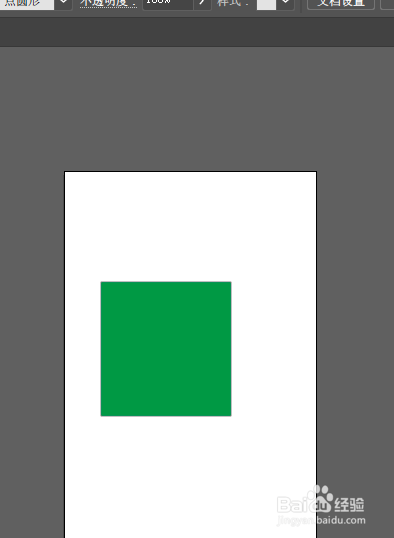 2/6
2/6
 3/6
3/6 5/6
5/6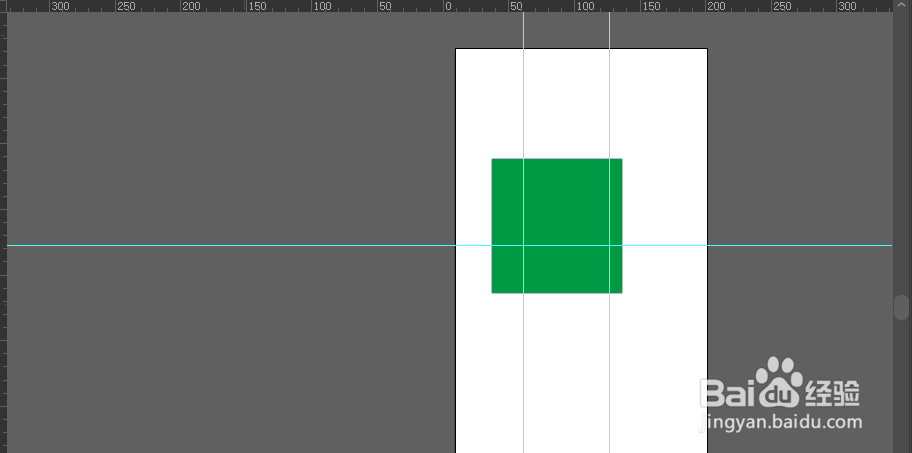 6/6
6/6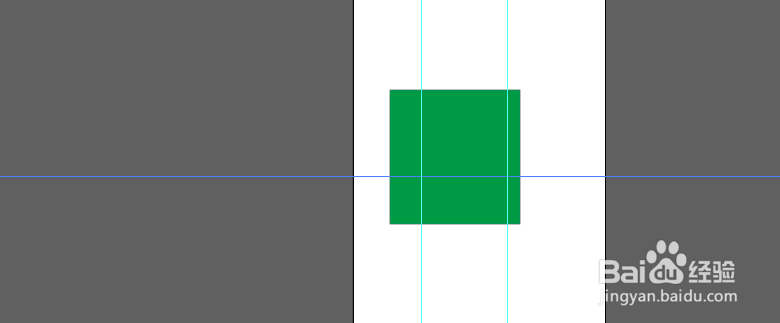 AI辅助线网格参考线
AI辅助线网格参考线
首先新建一个空白文件,我们可以在我文件里任意添加自己喜欢的图案或图形,如图:
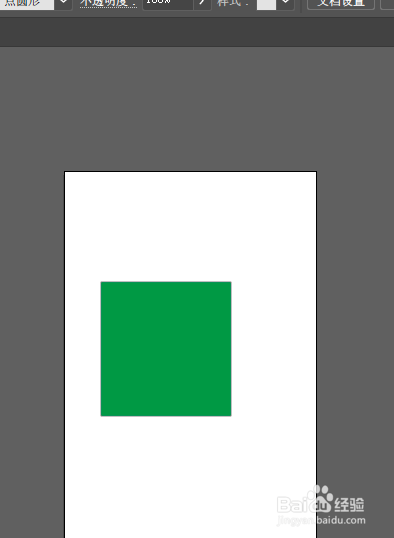 2/6
2/6首先,我们添加网格,我们可以看到,点击上方菜单中的视图,选择显示网格,即可在窗口中看到网格辅助图,也可以按快捷键 ctrl+” 显示网格,也可以直接在右边的属性窗口中找到网格图标直接点击显示网格,

 3/6
3/6当我们不需要网格显示的时候也可以直接按快捷键 ctrl+” 将其隐藏,或者点击右边网格图标,或者在视图菜单中选择隐藏。
4/6关于参考线,我们首先需要调出标尺,可以再视图菜单下选择选择显示标尺即可,或者直接按 CTRL +R 也可以调出标尺
 5/6
5/6调出标尺后我们可以直接在标尺上点击,拉出辅助线,这样就可以利用参考线对其对象了,然后直接按快捷键 ctrl+; 就可以隐藏参考线了
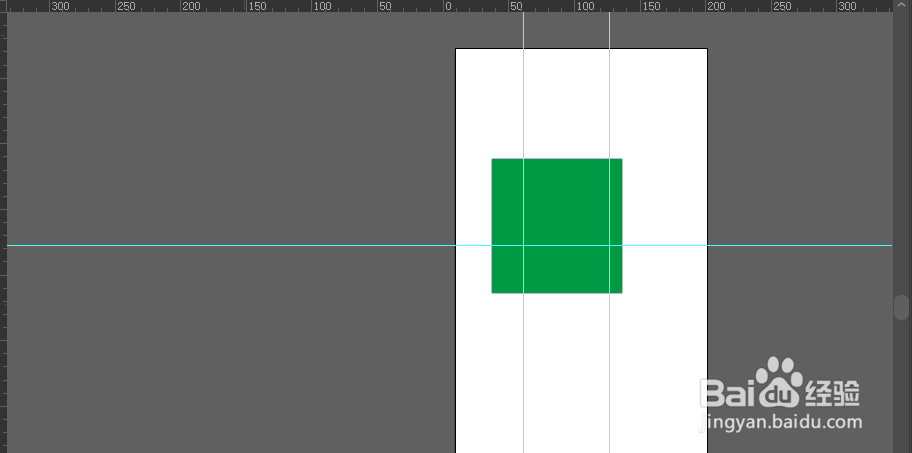 6/6
6/6AI中的参考线一开始蓦然是锁定的,无法移动,如果需要移动参考线,则需要用鼠标点击选择辅助线然后右键菜单中选择解锁参考线,这样被选择的参考线就会变成蓝色,这样就可以任意移动了。
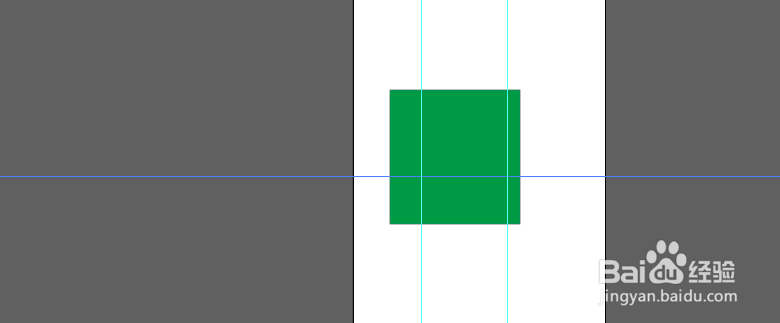 AI辅助线网格参考线
AI辅助线网格参考线 版权声明:
1、本文系转载,版权归原作者所有,旨在传递信息,不代表看本站的观点和立场。
2、本站仅提供信息发布平台,不承担相关法律责任。
3、若侵犯您的版权或隐私,请联系本站管理员删除。
4、文章链接:http://www.1haoku.cn/art_494521.html
上一篇:苹果怎么设置轻触返回
下一篇:vivo手机怎么拦截所有的陌生号码来电
 订阅
订阅